windows 11截屏后的图片保存位置取决于你使用的截屏方式。
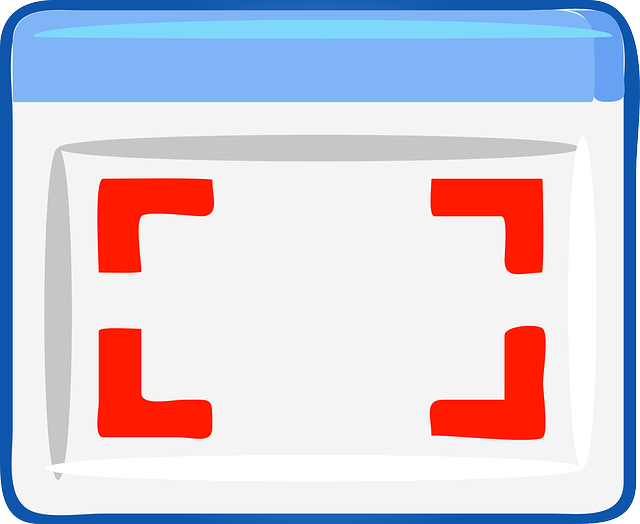
直接按下Print Screen键(PrtScn)截取整个屏幕,图片会被复制到剪贴板,你需要粘贴到图片编辑软件(例如画图、Photoshop)才能保存。 我曾经就因为忘记了这一点,截完屏后到处找图,结果浪费了不少时间。 记住,Print Screen键只是复制,并非保存。 你需要主动将它粘贴到一个程序中,并选择“保存”功能。 保存路径取决于你选择的软件以及你当时选择的保存位置。 通常情况下,第一次保存时软件会默认一个路径,比如“图片”文件夹,但你可以随时更改。
如果你使用Windows 11自带的“截图工具”,情况就不同了。 这个工具提供了多种截屏模式:矩形截屏、任意形状截屏、全屏截屏以及窗口截屏。 截屏完成后,图片会自动保存,默认位置是你的“图片”文件夹中的一个名为“截图”的子文件夹。 我曾经尝试过修改这个默认保存路径,发现操作并不复杂。 在截图工具的设置里,有一个“保存位置”的选项,你可以直接更改到自己习惯的文件夹,比如“桌面”或某个特定项目文件夹。 这对于需要管理大量截图的用户来说非常实用,避免了在茫茫图片库中寻找特定截图的麻烦。
最后,如果你使用的是第三方的截屏软件,保存位置则完全取决于该软件的设置。 有些软件允许你自定义保存路径,有些则会将截图保存在软件自身的文件夹中。 使用前务必查看软件的帮助文档或设置选项,了解截图的保存位置。 我曾用过一款游戏截屏软件,它默认将截图保存在游戏安装目录下的一个文件夹中,当时找了好久才找到。 所以,了解软件的特性至关重要。
总而言之,找到Windows 11截屏后的图片,关键在于弄清楚你用了哪种截屏方式。 记住,Print Screen键只是复制,截图工具和第三方软件各有各的保存路径设置,查看软件设置才是解决问题的关键。
路由网(www.lu-you.com)您可以查阅其它相关文章!









 陕公网安备41159202000202号
陕公网安备41159202000202号